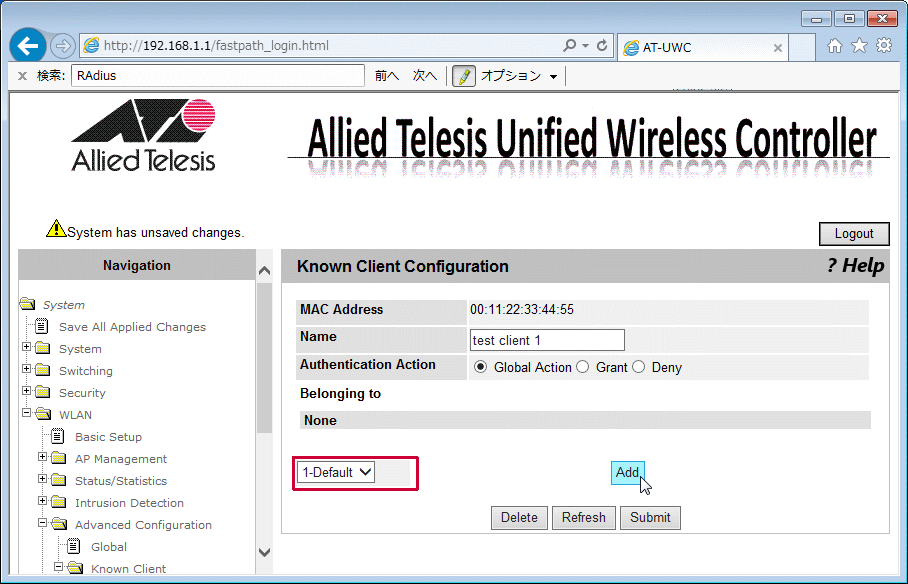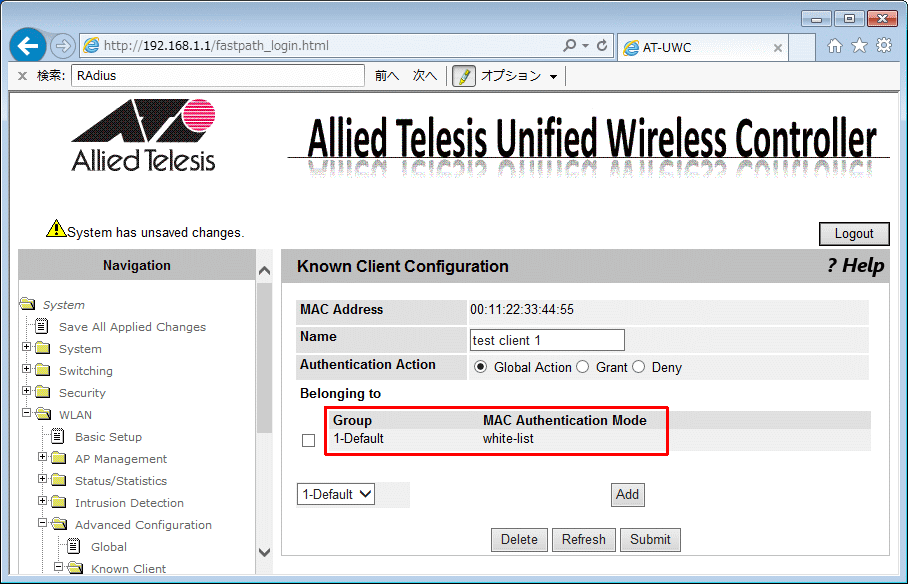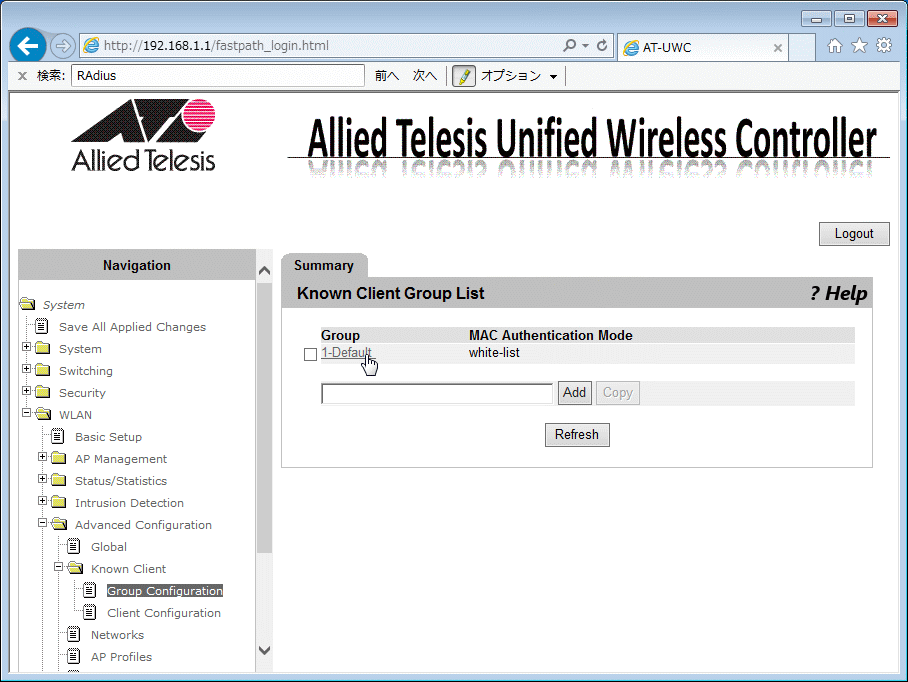登録する無線クライアントのMACアドレスを入力して、「Add」ボタンをクリックします。
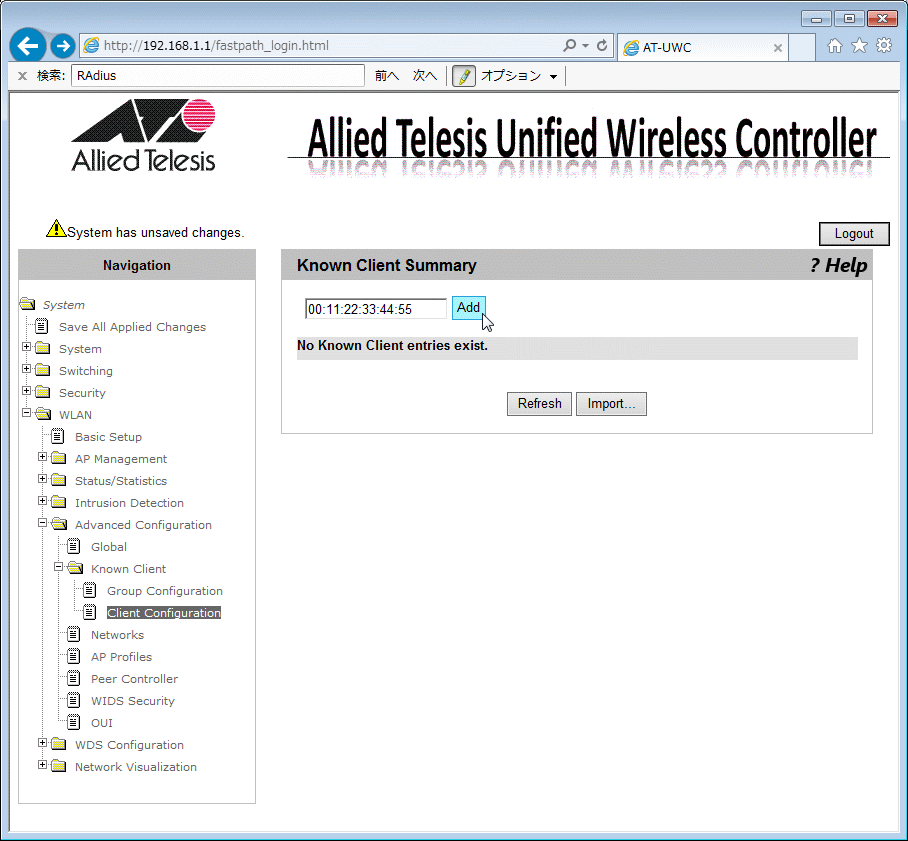
必要であれば、「Name」にMACアドレスに関する分かりやすい名前を入力します。
「Authentication Action」でMAC認証におけるアクションを選択します。次のアクションが選択できます。
- Global Action(所属しているグループの「MAC Authentication Mode」に従う)
- Grant(許可)
- Deny(拒否)
Note - 「Global Action」で運用し、必要に応じて「Grant」や「Deny」に変更すると、Known ClientデータベースやグループからMACアドレスを削除しなくてもすみます。例えば、あるMACアドレスが所属しているグループが「white-list」の場合、「Authentication Action」を「Deny」にすると、一時的にこのMACアドレスを拒否できます。
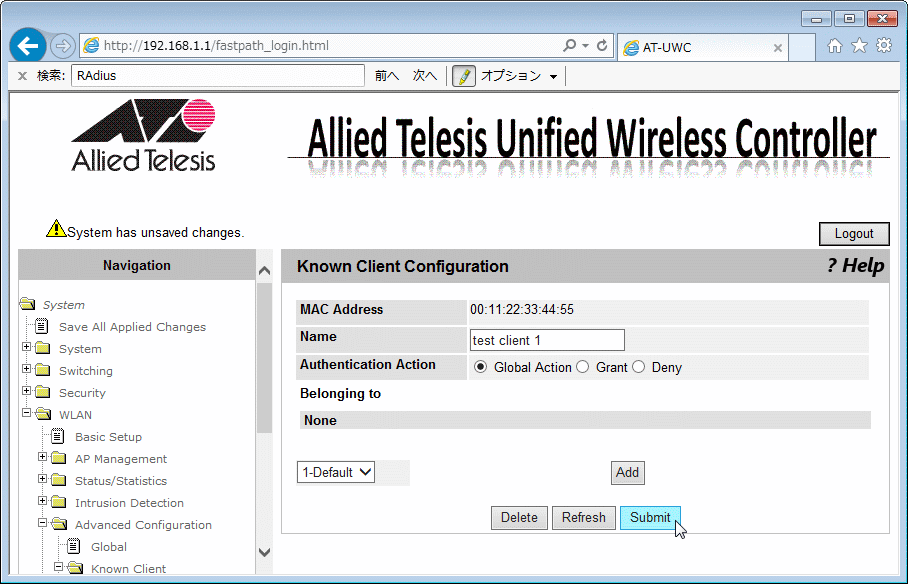
グループは、Wireless Network設定に関連づけます(前述の「Wireless Network設定」を参照)。